win7电脑日期不显示怎么办 win7任务栏不显示日期处理方法
更新时间:2022-01-12 11:08:41作者:xinxin
一般来说,在最新win7系统中桌面的右下角处,通常是显示当前时间日期的功能,用户也可以点击打开进行重新的时间设置,然而有些用户在第一次进入win7系统的时候桌面右下角的日期却没有显示出来,对此win7电脑日期不显示怎么办呢?今天小编就给大家介绍win7任务栏不显示日期处理方法。
推荐下载:win7极限精简版iso镜像
具体方法:
1、点击任务栏右下角日期。
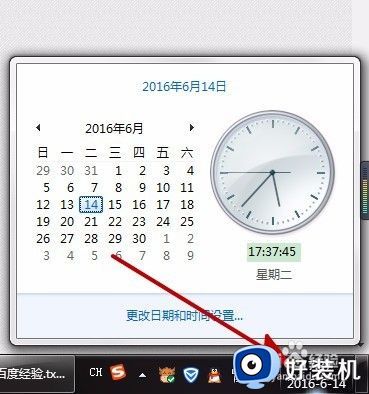
2、点击【更改日期和时间设置】。
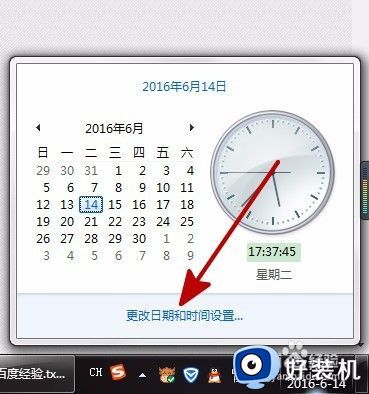
3、在弹出的窗口中选择【更改日期和时间(D)】。
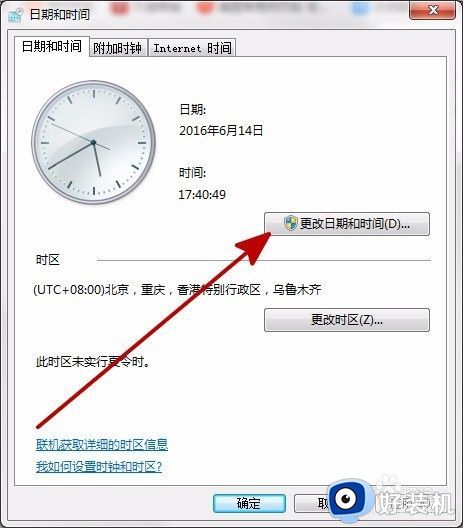
4、点击【更改日历设置】选项。
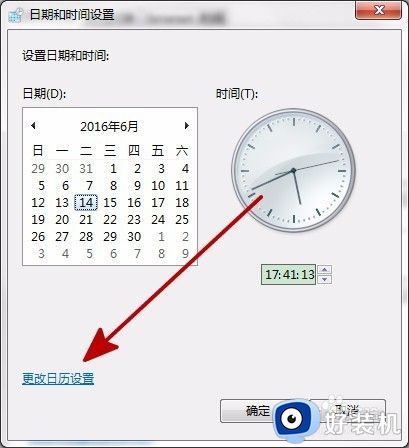
5、在弹出的窗口中,选择日期格式下的短日期选项。
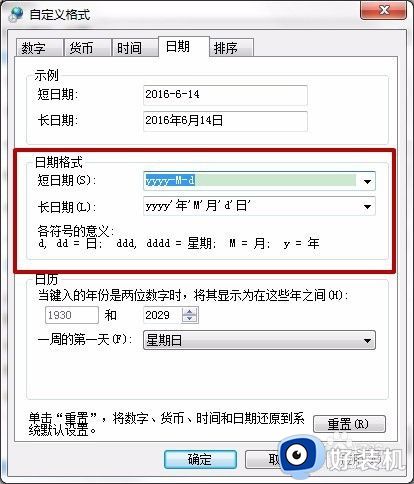
6、选择“yyyy'年'M'月'd'日'”格式。
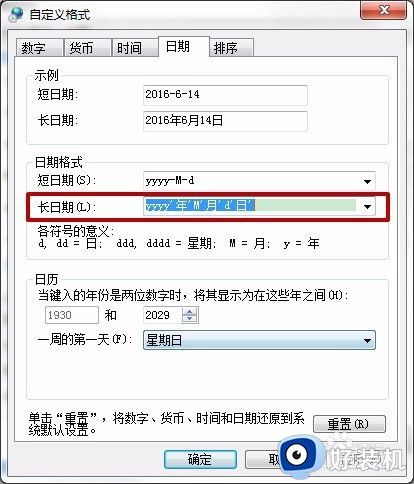
7、点击【应用】问题就解决啦。
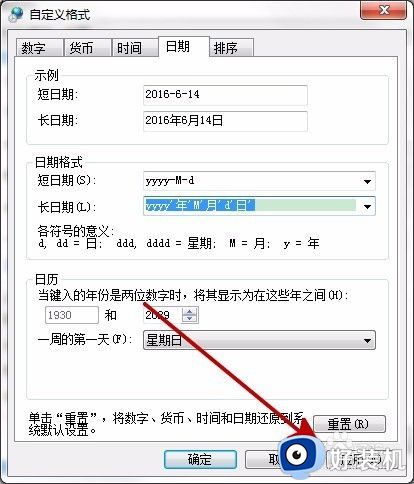
以上就是小编教大家的win7任务栏不显示日期处理方法了,碰到同样情况的朋友们赶紧参照小编的方法来处理吧,希望能够对大家有所帮助。
- 上一篇: win7电脑无法调节屏幕亮度如何解决
- 下一篇: win7电脑显卡代码43驱动安装不上解决方法
win7电脑日期不显示怎么办 win7任务栏不显示日期处理方法相关教程
- win7任务栏显示日期和时间怎么设置 win7电脑任务栏如何显示日期和时间
- win7桌面时间显示日期怎么设置 如何让win7桌面显示时间日期
- win7电脑日期怎么看农历 win7电脑日历如何显示农历
- win7右下角显示星期几的步骤 win7电脑右下角怎么显示星期几
- win7任务栏没有蓝牙图标怎么办 win7任务栏不显示蓝牙图标处理方法
- win7右下角任务栏图标不见了怎么回事 win7任务栏右下角不显示图标如何处理
- win7显示星期几的步骤 win7电脑时间怎么显示星期几
- win7右下角时间显示秒的步骤 win7系统任务栏时间如何显示到秒
- win7全屏任务栏不隐藏怎么办 win7全屏任务栏不自动隐藏处理方法
- win7自带日历怎么显示节假日 win7电脑日历显示农历设置方法
- win7访问win10共享文件没有权限怎么回事 win7访问不了win10的共享文件夹无权限如何处理
- win7发现不了局域网内打印机怎么办 win7搜索不到局域网打印机如何解决
- win7访问win10打印机出现禁用当前帐号如何处理
- win7发送到桌面不见了怎么回事 win7右键没有发送到桌面快捷方式如何解决
- win7电脑怎么用安全模式恢复出厂设置 win7安全模式下恢复出厂设置的方法
- win7电脑怎么用数据线连接手机网络 win7电脑数据线连接手机上网如何操作
热门推荐
win7教程推荐
- 1 win7每次重启都自动还原怎么办 win7电脑每次开机都自动还原解决方法
- 2 win7重置网络的步骤 win7怎么重置电脑网络
- 3 win7没有1920x1080分辨率怎么添加 win7屏幕分辨率没有1920x1080处理方法
- 4 win7无法验证此设备所需的驱动程序的数字签名处理方法
- 5 win7设置自动开机脚本教程 win7电脑怎么设置每天自动开机脚本
- 6 win7系统设置存储在哪里 win7系统怎么设置存储路径
- 7 win7系统迁移到固态硬盘后无法启动怎么解决
- 8 win7电脑共享打印机后不能打印怎么回事 win7打印机已共享但无法打印如何解决
- 9 win7系统摄像头无法捕捉画面怎么办 win7摄像头停止捕捉画面解决方法
- 10 win7电脑的打印机删除了还是在怎么回事 win7系统删除打印机后刷新又出现如何解决
